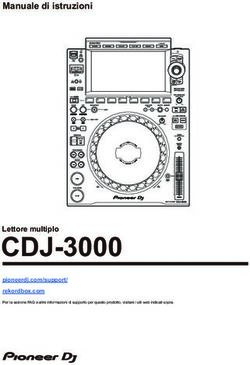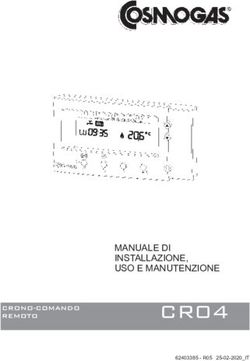MANUALE UTENTE CRONOTERMOUMIDOSTATO AMBIENTE SETTIMANALE WI-FI, TOUCH-SCREEN - K492T - GIACOMINI SPA
←
→
Trascrizione del contenuto della pagina
Se il tuo browser non visualizza correttamente la pagina, ti preghiamo di leggere il contenuto della pagina quaggiù
K492T
Manuale utente
10/2020
Manuale utente
Cronotermoumidostato
ambiente settimanale
Wi-Fi, touch-screen
Giacomini S.p.A.
Via per Alzo 39, 28017 San Maurizio d’Opaglio (NO) Italia
consulenza.prodotti@giacomini.com
+39 0322 923372 - giacomini.com 1Indice
1 INTRODUZIONE ........................................................................................................ 4
2 MODALITÀ DI FUNZIONAMENTO ......................................................................... 5
2.1 Modalità automatico ........................................................................................ 5
2.2 Modalità manuale temporaneo ........................................................................... 5
2.3 Modalità manuale .............................................................................................. 5
3 PAGINA PRINCIPALE ............................................................................................. 6
3.1 STP - Stop ...................................................................................................... 7
4 PAGINA CRONOTERMOSTATO ........................................................................... 8
4.1 Funzione copia giorno ..................................................................................... 8
5 PAGINA IMPOSTAZIONI ....................................................................................... 9
5.1 Blocco touch ................................................................................................... 9
5.2 Impostazioni data e orologio di sistema ............................................................. 9
5.3 Impostazioni display ..................................................................................... 10
5.3.1 Spegnimento
5.3.2 Luminosità
5.3.3 Home page
5.3.4 SYNC Orologio
5.3.5 DTS ora legale
5.4 Configurazione WiFi ......................................................................................... 11
5.5 Configurazione utente/1 ......................................................................................... 11
5.5.1 Temperature
5.5.2 Info dispositivo
5.5.3 Nome zona
5.5.4 Programmi
5.5.4.1 Modifica programma
5.5.5 Aggiornamenti
5.6 Configurazione utente/2 ......................................................................................... 16
5.6.1 Unità temperatura
5.6.2 Lingua
5.6.3 Reset WiFi
5.6.4 Reset
6 CONFIGURAZIONE INSTALLATORE ................................................................ 17
6.1 Recovery WiFi ..................................................................................................... 17
6.2 Offset temperatura ....................................................................................... 17
6.3 Offset umidità .................................................................................................. 17
6.4 Lingua .............................................................................................................. 17
6.5 Unità temperatura .......................................................................................... 17
6.6 Limite massimo Setpoint riscaldamento ................................................................. 17
6.7 Limite minimo Setpoint raffrescamento ................................................................. 17
Giacomini S.p.A.
Via per Alzo 39, 28017 San Maurizio d’Opaglio (NO) Italia
consulenza.prodotti@giacomini.com
2 +39 0322 923372 - giacomini.com7 VERSIONI CRONOTERMOSTATO ............................................................................. 18
7.1 K492TY002 ................................................................................................... 18
7.1.1 Differenziale termico
7.1.2 Configurazione uscita
7.1.2.1 Raffreddamento/Riscaldamento
7.1.2.2 Confronto rugiada
7.1.2.3 Soglia rugiada
7.1.2.4 Confronto umidità
7.1.2.5 Soglia umidità
7.1.2.6 Consenso caldaia
7.2 K492TY012 ................................................................................................... 20
7.2.1 Soglia fan 1
7.2.2 Soglia fan 2
7.2.3 Soglia fan 3
7.2.4 Livello fan 1
7.2.5 Livello fan 2
7.2.6 Livello fan 3
8 APP K-DOMO ....................................................................................... 21
8.1 Login ............................................................................................................... 21
8.1.1 Registrazione di un nuovo account
8.1.2 Recupero della password
8.2 Creazione di un impianto ................................................................................... 22
8.3 Aggiunta di un nuovo cronotermostato ................................................................ 23
8.4 Dashboard ........................................................................................................ 25
8.4.2 Cronotermostato
8.4.2.1 Selezione programma
8.4.2.2 Impostazione temperature
8.4.2.3 Cronoprogramma
Modifica cronoprogramma
Funzione copia giorno
8.4.3 Impostazione dispositivo
8.4.4 Modifica rete
8.5 Gestione impianti ......................................................................................... 30
8.6 Gestione account ......................................................................................... 30
8.6.1 Modifica password
8.6.2 Gestione invito utenti
Giacomini S.p.A.
Via per Alzo 39, 28017 San Maurizio d’Opaglio (NO) Italia
consulenza.prodotti@giacomini.com
+39 0322 923372 - giacomini.com 31. Introduzione
Cronotermoumidostato ambiente settimanale WiFi
Cronotermoumidostato ambiente settimanale WI-FI, con display touch-screen retroilluminato.
Installazione orizzontale su scatola civile a tre posti 503 o a parete.
Adatto, a seconda delle versioni, al comando di attuatori elettrotermici, deumidificatori e fan coil.
Alimentazione 230 Vac. Colore bianco.
Modalità di funzionamento in riscaldamento e raffrescamento con programma settimanale, giornaliero e possibilità di
funzionamento in manuale.
Sensore per il rilevo dell’umidità relativa ambiente integrato.
App dedicata K-Domo per una facile gestione anche da remoto.
Classificazione dei dispositivi di controllo della temperatura secondo Reg.(EU) N.811/2013-813/2013: classe energetica
IV, 2%.
Il nuovo cronotermostato WiFi K492T è disponibile in due versioni: la prima prevede due relè di uscita (K492TY002)*, la
seconda invece un relè ed una uscita analogica (K492TY012)**.
* Adatto al comando di attuatori elettrotermici e deumidificatore
** Adatto al comando di attuatori elettrotermici e fan coil 0...10 V
Giacomini S.p.A.
Via per Alzo 39, 28017 San Maurizio d’Opaglio (NO) Italia
consulenza.prodotti@giacomini.com
4 +39 0322 923372 - giacomini.com2. Modalità di funzionamento
Sono previste 3 modalità di funzionamento:
AUTOMATICO, MANUALE TEMPORANEO e MANUALE di seguito descritte:
2.1 Modalità automatico
La modalità automatico è identificata dal simbolo e prevede il funzionamento secondo il programma attivo e relativo
cronoprogramma. Per attivarla, cliccare sull’icona di modalità attiva o cambiare programma.
Quando il controllo è in modalità automatica sono gestite fino a otto fasce orarie indipendenti per ogni giorno della setti-
mana. In ogni intervallo orario è possibile definire una temperatura di SETPOINT diversa. In questo modo, nel corso della
giornata, la temperatura di zona seguirà le variazioni definite nelle fasce.
L’utente può modificare manualmente il SETPOINT della temperatura o decidere di tornare alla modalità automatica.
2.2 Modalità manuale temporaneo
La modalità manuale temporaneo è identificata dal simbolo ed è attivata nel momento in cui viene modificata la tem-
peratura di SETPOINT impostata. Per disattivarla, cliccare sull’icona di modalità attiva.
Questa modalità viene disattivata automaticamente nel momento in cui si passa ad una diversa fascia prevista nel crono-
programma.
2.3 Modalità manuale
È identificata dal simbolo e prevede la gestione del SETPOINT completamente manuale.
Attivabile solamente a partire dalla modalità manuale temporaneo cliccando sull’icona di modalità attiva.
Giacomini S.p.A.
Via per Alzo 39, 28017 San Maurizio d’Opaglio (NO) Italia
consulenza.prodotti@giacomini.com
+39 0322 923372 - giacomini.com 53. Pagina principale
La pagina principale permette la visualizzazione del
nome della zona in alto.
Al centro vi è la temperatura rilevata e subito sotto la
temperatura impostata (temperatura Set Point).
A sinistra viene visualizzata l’umidità relativa.
Stato collegamento WiFi in alto a sinistra: Indica che il cronotermostato è acceso.
• Grigio quando la scheda WiFi non è accesa. Una pressione di questa icona permette di accedere alla
• Bianco quando il WiFi è attivo e il cronotermostato è colle- pagina di selezione funzionamento.
gato alla rete configurata.
• Giallo quando il WiFi è attivo ed è attiva la configurazione di rete. Indica che il cronotermostato è spento.
• Rosso quando il WiFi è attivo ma non riesce a collegarsi Una pressione di questa icona permette di accedere alla
alla rete configurata. pagina di selezione funzionamento.
Indica che il cronotermostato è in funzionamento antigelo.
Lampeggiante in alto a sinistra, indica la sincronizzazione Una pressione di questa icona permette di accedere alla
con la rete del cronotermostato in corso. pagina di selezione funzionamento.
Programma estate in esecuzione.
Lampeggiante in alto a sinistra, indica la disponibilità di uno Una pressione di questa icona permette di accedere alla
o più aggiornamenti. pagina di selezione programmi.
Programma inverno in esecuzione.
In alto a sinistra, indica il tentativo di riconnessione alla rete Una pressione di questa icona permette di accedere alla
WiFi in corso. pagina di selezione programmi.
Programma numero 1 in esecuzione.
Lampeggiante in alto a sinistra, indica che è in corso il
Una pressione di questa icona permette di accedere alla
download degli aggiornamenti.
pagina di selezione programmi.
Permette di accedere e modificare il cronoprogramma del Questa icona premette di accedere alla pagina di imposta-
programma attivo. zioni.
Consentono la modifica della temperatura impostata Di colore bianco identifica che la temperatura impostata
SETPOINT. Comportano l’attivazione del funzionamento SETPOINT è raggiunta.
manuale temporaneo. Di colore rosso o blu segnala rispettivamente l’attivazione
della zona in riscaldamento o raffrescamento per raggiunge-
FUNZIONAMENTO AUTOMATICO. re il SETPOINT.
Identifica che il cronotermostato sta impostando le tempera-
ture secondo le fasce del cronotermostato. Queste icone sostituiscono i simboli del punto precedente
quando il cronotermostato gestisce un ventilconvettore o
FUNZIONAMENTO MANUALE TEMPORANEO. altro dispositivo a tre velocità.
Indica una temperatura impostata SETPOINT costante fino
alla prossima variazione di fascia secondo cronoprogram-
ma. Una pressione di questa icona porta al funzionamento in
modalità manuale.
FUNZIONAMENTO MANUALE.
Indica una temperatura impostata SETPOINT costante per
tutte le ore del giorno. Una pressione di questa icona ripristi-
na il funzionamento automatico.
Giacomini S.p.A.
Via per Alzo 39, 28017 San Maurizio d’Opaglio (NO) Italia
consulenza.prodotti@giacomini.com
6 +39 0322 923372 - giacomini.com3.1 STP - Stop
Impostando una fascia di stop in un programma di tipo raffrescamento, compare STP nella pagina principale
al posto del SETPOINT di temperatura. Il sistema non sta raffreddando, ovvero l’uscita di raffreddamento non è
attiva.
Note: da non confondere STP con arresto. STP (stop) è la condizione temporanea di stop definita solamente
nella fascia del cronoprogramma. Arresto è una modalità di funzionamento nella quale il cronoprogramma
non viene considerato.
Giacomini S.p.A.
Via per Alzo 39, 28017 San Maurizio d’Opaglio (NO) Italia
consulenza.prodotti@giacomini.com
+39 0322 923372 - giacomini.com 74. Pagina cronotermostato
Dalla pagina principale selezionando si accede alla pagina di impostazione delle fasce del cronotermostato.
È possibile l’attivazione fino ad un massimo di otto fasce diverse per i singoli giorni della settimana. Per ogni fascia va
definita la temperatura di SETPOINT e l’orario di termine fascia.
La figura riporta un esempio di configurazione per il lunedì: usare il tasto in alto a destra per spostarsi tra i vari giorni.
Il display mostra quattro righe che riportano i dati impostati in 4 fasce del giorno selezionato.
La terza riga, visualizzata con caratteri più grandi, indica la fascia selezionata e quindi modificabile.
Per procedere alla variazione del SETPOINT e dell’orario di fine fascia selezionare prima il dato della prima colonna e usare
i tasti freccia per portarsi sulla fascia che si vuole modificare.
Selezionare la seconda colonna per variare la temperatura di SETPOINT usando sempre i tasti freccia .
Selezionare, infine, la terza colonna per variare l’orario di termine fascia.
Durante la fase di modifica il dato sarà evidenziato di colore blu, verrà inoltre visualizzata l’icona della temperatura asso-
ciata nel menù Temperature (vedi cap. 5.5.1).
Nella figura di riferimento è evidenziata la fascia 1 con SETPOINT a 17.0°C corrispondente alla fascia Economy.
Per uscire salvando le modifiche apportate premere il tasto di conferma altrimenti premere il tasto .
Esempio configurazione con tre fasce giornaliere:
dalle 00:00 alle 7:00 17°C
dalle 7:00 alle 20:00 20°C
dalle 20:00 alle 23:59 16°C
1. Selezionare la prima colonna della terza riga e scorrere con le frecce per posizionarsi sulla fascia n° 1.
2. Evidenziare, quindi, la colonna temperatura e usando le frecce impostare il valore 17°C.
3. Passare, quindi, alla terza colonna per definire il termine della prima fascia alle ore 7:00.
4. Selezionare nuovamente la prima colonna e usando le frecce posizionarsi sulla fascia n° 2.
5. Evidenziare la colonna temperatura e impostare il valore 20°C.
6. Completare la programmazione della seconda fascia definendo il termine alle ore 20:00.
7. Terminare le impostazioni definendo i dati della terza fascia ricordandosi di impostare il valore 23:59 per definire il termine della giornata.
8. Le rimanenti fasce 4, 5 e 6 non essendo utilizzate riportano sempre il termine delle 23:59.
4.1 Funzione copia giorno
Quando le impostazioni delle fasce climatiche si ripetono nei vari giorni è possibile usare una comoda funzione che per-
mette di copiare la configurazione di un giorno in altri.
Per usarla accedere alla pagina impostazione fasce cronotermostato e con il tasto posizionarsi nel giorno da copiare.
A questo punto premere il tasto copia in alto a sinistra del display in modo da aprire la pagina dove selezionare i giorni
in cui copiare le impostazioni delle fasce.
I tasti freccia permettono di scorrere i vari giorni mentre per selezionare o deselezionare il singolo giorno è
sufficiente premere sul nome dello stesso.
Per uscire salvando le modifiche apportate premere il tasto di conferma altrimenti premere il tasto .
Giacomini S.p.A.
Via per Alzo 39, 28017 San Maurizio d’Opaglio (NO) Italia
consulenza.prodotti@giacomini.com
8 +39 0322 923372 - giacomini.com5. Pagina impostazioni
Nella pagina impostazioni è possibile accedere, premendo sulle icone, alle seguenti pagine:
5.1 Blocco touch
Selezionare l’icona a fianco per bloccare il display per 20 secondi permettendone la pulizia con un panno umido.
5.2 Impostazioni data e orologio di sistema
Selezionare l’icona a fianco per modificare la data o l’ora del sistema.
La figura mostra la pagina orologio. Selezionare il dato ora, minuti, giorno, mese o anno per abilitare la modifica.
Con i tasti modificare il valore come desiderato.
Per uscire salvando le modifiche apportate premere il tasto di conferma altrimenti premere il tasto .
NOTE: nel caso in cui il cronotermostato sia connesso alla rete WiFi, quando vengono modificati dei valori in questa
pagina, è necessario attendere circa 10 secondi affinchè il sistema si sincronizzi con la rete.
Giacomini S.p.A.
Via per Alzo 39, 28017 San Maurizio d’Opaglio (NO) Italia
consulenza.prodotti@giacomini.com
+39 0322 923372 - giacomini.com 95.3 Impostazioni display
Selezionare l’icona a fianco per accedere alla pagina impostazioni display.
Con i tasti freccia potete scorrere tra le voci Spegnimento, Luminosità e Home page.
Dopo le modifiche usare il tasto di conferma per uscire salvando, altrimenti premere il tasto per annullare.
5.3.1 Spegnimento
È possibile impostare il tempo prestabilito dopo il quale lo schermo si spegnerà per inattività.
Quando il testo Spegnimento è di colore blu premere il centro del display per entrare in modifica.
In questa situazione il parametro modificabile si colora di blu e con i tasti freccia è possibile modificarne il valore.
Per concludere la modifica premere nuovamente il centro del display.
Impostando spegnimento su OFF il display rimane sempre attivo.
5.3.2 Luminosità
Permette di variare l’intensità luminosa del display durate il normale funzionamento.
La modifica del parametro avviene come al punto precedente.
5.3.3 Home page
È possibile abilitare un cambio pagina automatico trascorsi due minuti dall’ultima pressione sul display.
Le pagine che possono essere scelte sono: disabilitata (cambio pagina non abilitato), data e ora oppure termoregolazione,
in base alla programmazione dell’impianto.
5.3.4 SYNC Orologio
Questa funzione permette di sincronizzare data e ora del cronotermostato tramite il cloud in base ai settaggi (fuso orario)
impostati in fase di associazione del dispositivo.
Quando il testo Spegnimento è di colore blu premere il centro del display per entrare in modifica.
In questa situazione il parametro modificabile si colora di blu e con i tasti freccia è possibile modificarne il valore.
Per concludere la modifica premere nuovamente il centro del display.
5.3.5 DTS - Ora legale
Consente di abilitare/disabilitare il cambio tra ora legale (DTS) e ora solare (STD) ovvero di mantenere - in caso di OFF -
l’orario STD (standard o solare) per tutto l’anno mentre - nel caso di ON - di gestire il cambio, nelle date previste, da STD
a DTS e viceversa.
Giacomini S.p.A.
Via per Alzo 39, 28017 San Maurizio d’Opaglio (NO) Italia
consulenza.prodotti@giacomini.com
10 +39 0322 923372 - giacomini.com5.4 Configurazione WiFi
Selezionare l’icona affianco per accedere alla pagina di configurazione WiFi come riportata nella figura sotto.
Al centro della schermata compaiono le informazioni riguardanti la rete configurata alla quale il dispositivo è connesso
oppure le informazioni di procedura di configurazione della rete.
Nell’immagine sono presenti le seguenti icone:
Icona di uscita dal menù
Permette di attivare o disattivare la connessione WiFi
Permette di creare una rete WiFi direct per la configurazione della connessione
con l’APP
Permette di resettare la configurazione di rete WiFi
5.5 Configurazione utente/1
Selezionare l’icona a fianco per entrare nella pagina configurazione utente tramite la quale sarà possibile ac-
cedere ai sottomenù Temperature, Aggiornamenti, Nome zona e Programmi descritti nelle sezioni a seguire.
Giacomini S.p.A.
Via per Alzo 39, 28017 San Maurizio d’Opaglio (NO) Italia
consulenza.prodotti@giacomini.com
+39 0322 923372 - giacomini.com 115.5.1 Temperature
Tramite questa pagina è possibile modificare le temperature impostabili nei cronoprogrammi.
Come in figura, nella parte centrale della pagina vi è la possibilità di selezionare una lista di parametri modificabili quali le
temperature. Nella parte inferiore sono presenti le seguenti icone:
Icona di uscita dal menù
Icona di conferma o selezione parametro
Icona che permette di selezionare i parametri
interessati dai programmi raffrescamento
oppure riscaldamento
Scorrimento lista parametri
Tramite è possibile passare alla configurazione delle temperature interessate dai programmi di tipo riscaldamento
oppure dai programmi di tipo raffrescamento.
Con il tasto freccia potete scorrere tra le voci del menù.
Selezionandone una, la temperatura corrispondente diverrà blu e sarà possibile modificarla tramite i tasti freccia .
Dopo le modifiche, usare il tasto di conferma per uscire salvando, altrimenti premere il tasto per annullare.
In RAFFRESCAMENTO è possibile selezionare le seguenti temperature e funzioni:
Comfort plus
Comfort
Night
Economy
GEO Fuori Casa
Giacomini S.p.A.
Via per Alzo 39, 28017 San Maurizio d’Opaglio (NO) Italia
consulenza.prodotti@giacomini.com
12 +39 0322 923372 - giacomini.comIn RISCALDAMENTO è possibile selezionare le seguenti temperature e funzioni:
Comfort plus
Comfort
Night
Economy
Economy plus
Stanby Antigelo
GEO Fuori Casa
5.5.2 Info dispositivo
Permette di visualizzare le informazioni sul cronotermostato WiFi: serial number, nome della rete WiFi a cui è collegato,
indirizzo IP e numero identificativo del dispositivo.
5.5.3 Nome zona
L’utilizzo è simile alla tastiera di un telefono cellulare dove per selezionare il carattere desiderato si deve premere più
volte il tasto corrispondente. Quando si inizia l’inserimento dei caratteri l’anteprima del testo viene visualizzata nella parte
superiore della pagina. Durante la scelta del carattere il testo viene evidenziato di colore blu, attendere quindi che il testo
torni di colore bianco per procedere con l’inserimento di un nuovo carattere.
Premere il tasto per eliminare l’ultimo carattere inserito o per uscire.
Al termine confermare con il tasto .
Giacomini S.p.A.
Via per Alzo 39, 28017 San Maurizio d’Opaglio (NO) Italia
consulenza.prodotti@giacomini.com
+39 0322 923372 - giacomini.com 135.5.4 Programmi
È possibile attivare fino ad un massimo di sei programmi: Estate (Raffrescamento), Inverno (Riscaldamento)
e 4 programmi configurabili. I programmi configurabili possono essere impostati in raffrescamento o in
riscaldamento.
Tramite la pagina programmi è possibile modificare il nome e tipologia dei quattro programmi configurabili.
Come in figura, al centro della pagina troviamo la lista dei programmi selezionabili tramite i tasti freccia . Per
modificare il programma selezionato premere il tasto .
Per uscire dal menù premere il tasto .
5.5.4.1 Modifica programma
Tramite il tasto si accede alla pagina di modifica programma dove è possibile modificarne il nome e la tipologia.
Selezionando è possibile editare il nome del programma.
L’utilizzo è simile alla tastiera di un telefono cellulare dove per selezionare il carattere desiderato si deve premere più
volte il tasto corrispondente. Quando si inizia l’inserimento dei caratteri l’anteprima del testo viene visualizzata nella parte
superiore della pagina. Durante la scelta del carattere il testo viene evidenziato di colore blu, attendere quindi che il testo
torni di colore bianco per procedere con l’inserimento di un nuovo carattere.
Premere il tasto per eliminare l’ultimo carattere inserito o per uscire. Al termine confermare con il tasto .
Tramite il tasto Riscaldamento o Raffrescamento è possibile cambiare la tipologia di programma.
Dopo le modifiche usare il tasto di conferma per uscire salvando, altrimenti premere il tasto .
Giacomini S.p.A.
Via per Alzo 39, 28017 San Maurizio d’Opaglio (NO) Italia
consulenza.prodotti@giacomini.com
14 +39 0322 923372 - giacomini.com5.5.6 Aggiornamenti
La pagina aggiornamenti permette di verificare e scaricare gli aggiornamenti del cronotermostato, oltre a disabilitarli.
Gli aggiornamenti sono disponibili solo se il cronotermostato è collegato alla rete.
Con riferimento all’immagine, se l’icona è , la ricerca degli aggiornamenti è attivata, in caso contrario l’icona è .
Per disattivare gli aggiornamenti è sufficiente cliccare sull’icona.
Gli aggiornamenti vengono ricercati in maniera automatica ma è possibile avviare una ricerca manuale tramite il tasto .
Aggiornamento disponibile
Nel momento in cui è presente un aggiornamento, nella home page del cronotermostato comparirà in alto a sinistra il
simbolo lampeggiante.
Accedendo alla pagina impostazioni , poi a Configurazione utente ed infine selezionando la voce Aggiornamenti
comparirà la scritta “Update : xxx-xxx-xxx” .
Cliccando sull’icona si avvia il download e l’installazione degli aggiornamenti in maniera automatica.
Cliccando su è possibile uscire dal menù Aggiornamenti e continuare ad utilizzare il cronotermostato.
Nota: durante l’aggiornamento nella home page del cronotermostato sarà presente l’icona lampeggiante in alto a
sinistra e non verranno garantite tutte le funzionalità tramite App da dispositivo .
Giacomini S.p.A.
Via per Alzo 39, 28017 San Maurizio d’Opaglio (NO) Italia
consulenza.prodotti@giacomini.com
+39 0322 923372 - giacomini.com 155.6 Configurazione utente/2
Quando si è all’interno della configurazione utente, selezionare l’icona in alto a destra per spostarsi in un
menù
parallelo tramite il quale sarà possibile accedere ai sottomenù Unità Temperatura, Lingua, Reset WiFi e Reset
descritti nelle sezioni a seguire.
5.6.1 Unità temperatura
Permette di modificare l’unità di misura della temperatura del cronotermostato.
Una volta selezionata nel menù, tramite i tasti freccia è possibile selezionare gradi Celsius (°C) o Fahrenheit (°F).
Premere il tasto per uscire salvando, altrimenti premere il tasto per annullare.
5.6.2 Lingua
Permette di modificare la lingua impostata sul cronotermostato. Una volta selezionata nel menù, tramite i tasti freccia
è possibile selezionare la lingua desiderata.
Premere il tasto per uscire salvando, altrimenti premere il tasto per annullare.
5.6.3 Reset WiFi
Tramite Reset WiFi è possibile resettare ad impostazione di fabbrica la sola configurazione della rete WiFi.
Una volta selezionato verrà richiesto l’inserimento di una password.
Digitare la sequenza dei 6 numeri seguita dal tasto conferma oppure per uscire.
La password è: 999999
Tramite i tasti freccia è possibile selezionare On oppure Off. Premere il tasto per uscire salvando, altrimenti
premere il tasto .
5.6.4 Reset
Tramite Reset è possibile riportare il cronotermostato alle impostazioni di fabbrica.
Una volta selezionato verrà richiesto l’inserimento di una password.
Digitare la sequenza dei 6 numeri seguita dal tasto conferma oppure per uscire.
La password è: 999999
Tramite i tasti freccia è possibile selezionare On oppure Off. Premere il tasto per uscire salvando, altrimenti
premere il tasto .
Giacomini S.p.A.
Via per Alzo 39, 28017 San Maurizio d’Opaglio (NO) Italia
consulenza.prodotti@giacomini.com
16 +39 0322 923372 - giacomini.com6. Configurazione installatore
La pagina configurazione installatore permette di resettare la scheda WiFi, riportare il cronotermostato alle im-
postazioni di fabbrica, impostare offset temperatura e umidità, modificare la lingua, configurare il tipo di uscita e impos-
tare i limiti massimo e minimo del setpoint temperatura.
Ulteriori impostazioni differiscono a seconda del modello di cronotermostato se in configurazione K492TY002 (con usci-
ta a due relè bistabili) o in configurazione K492TY012 (con una uscita a relè e una analogica).
Tramite i tasti freccia è possibile selezionare la voce desiderata nel menù e apportare alcune modifiche.
Dopo aver modificato i parametri usare il tasto di conferma per uscire salvando, altrimenti premere il tasto .
6.1 Recovery WiFi
Nel caso in cui si stiano riscontrando problemi con la connessione WiFi è possibile, attraverso questa funzione, avere
accesso a una versione stabile per la connessione del dispositivo.
Per eseguire questa procedura contattare l’assistenza K-DOMO.
6.2 Offset temperatura
Permette di inserire un offset di temperatura negativo o positivo rispetto alla temperatura effettivamente rilevata dal sensore.
Selezionata la voce nel menù, tramite i tasti freccia , è possibile modificare il valore e, successivamente, confermare
e salvare premendo il tasto , altrimenti premere il tasto per uscire.
6.3 Offset umidità
Permette di inserire un offset di umidità rispetto all’umidità effettivamente rilevata dal sensore.
Selezionare la voce nel menù, tramite i tasti freccia è possibile modificare il valore e successivamente confer-
mare premendo il tasto per uscire salvando, altrimenti premere il tasto .
6.4 Lingua
Permette di modificare la lingua impostata sul cronotermostato.
Una volta selezionata nel menù, tramite i tasti freccia è possibile selezionare la lingua desiderata.
Premere il tasto per uscire salvando, altrimenti premere il tasto per annullare.
6.5 Unità temperatura
Permette di modificare l’unità di misura della temperatura del cronotermostato.
Una volta selezionata nel menù, tramite i tasti freccia è possibile selezionare gradi Celsius (°C) o Fahrenheit (°F).
Premere il tasto per uscire salvando, altrimenti premere il tasto per annullare.
6.6 Limite massimo Setpoint riscaldamento
Permette di impostare un limite massimo del SETPOINT temperatura in modalità manuale e manuale temporaneo.
Selezionare la voce nel menù, tramite i tasti freccia è possibile modificare il valore e successivamente confer-
mare premendo il tasto per uscire salvando, altrimenti premere il tasto .
6.7 Limite minimo Setpoint raffrescamento
Permette di impostare un limite minimo del SETPOINT temperatura in modalità manuale e manuale temporaneo.
Selezionare la voce nel menù, tramite i tasti freccia è possibile modificare il valore e successivamente confer-
mare premendo il tasto per uscire salvando, altrimenti premere il tasto .
Giacomini S.p.A.
Via per Alzo 39, 28017 San Maurizio d’Opaglio (NO) Italia
consulenza.prodotti@giacomini.com
+39 0322 923372 - giacomini.com 177. Versioni cronotermostato
Il cronotermostato WiFi K492T è disponibile in due versioni.
La prima prevede due relè di uscita (K492TY002)*, la seconda invece un relè ed una uscita analogica (K492TY012)**.
* Adatto al comando di attuatori elettrotermici e deumidificatore
** Adatto al comando di attuatori elettrotermici e fan coil 0...10 V
7.1 K492TY002
Nella versione a due relè di uscita si trova la configurazione del differenziale termico (vedi paragrafo seguente).
7.1.1 Differenziale termico
Selezionando Differenziale Termico è possibile modificare il parametro di isteresi sulla gestione della temperatura.
Tramite i tasti freccia è possibile selezionare il valore desiderato e successivamente premere il tasto per uscire
salvando, altrimenti premere il tasto .
Esempio Differenziale termico
È attivo un programma raffrescamento ed è impostato il differenzialetermico a +0.3 °C con SETPOINT a 20°C. Se l’uscita è attiva rimarrà tale fino
a quando la temperatura rilevata non arriva a 19,7°C; se invece l’uscita è spenta quest’ultima non si attiverà fino a quando non verrà rilevata una
temperatura di 20,3°C.
7.1.2 Configurazione uscita
Permette di modificare la configurazione della seconda uscita del cronotermostato.
Una volta selezionata nel menù, tramite i tasti freccia è possibile selezionare l’uscita desiderata.
Premere il tasto per uscire salvando, altrimenti premere il tasto per annullare.
Le opzioni previste sono:
• Raffreddamento/Riscaldamento
• Confronto rugiada
• Confronto umidità
• Consenso caldaia
7.1.2.1 Raffreddamento/Riscaldamento
Permette di impostare la seconda uscita del cronotermostato per la gestione Estate oppure Inverno.
Si attiva o disattiva al variare del tipo di programma riscaldamento o raffreddamento.
7.1.2.2 Confronto rugiada
Permette di impostare la seconda uscita del cronotermostato per la gestione del punto di rugiada.
Una volta selezionato compare nel menù installatore la scelta della soglia del punto di rugiada oltre la quale si attiva l’uscita.
Giacomini S.p.A.
Via per Alzo 39, 28017 San Maurizio d’Opaglio (NO) Italia
consulenza.prodotti@giacomini.com
18 +39 0322 923372 - giacomini.com7.1.2.3 Soglia rugiada
Permette di impostare la soglia del punto di rugiada oltre alla quale si ha l’attivazione della seconda uscita del cronotermostato.
7.1.2.4 Confronto umidità
Permette di impostare la seconda uscita del cronotermostato per la gestione dell’umidità relativa.
Una volta selezionato, compare nel menù installatore la scelta del limite di umidità.
7.1.2.5 Soglia umidità
Permette di impostare la soglia di umidità oltre la quale si ha l’attivazione della seconda uscita del cronotermostato.
7.1.2.6 Consenso caldaia
Permette di impostare la seconda uscita a relè per il comando temperatura.
Giacomini S.p.A.
Via per Alzo 39, 28017 San Maurizio d’Opaglio (NO) Italia
consulenza.prodotti@giacomini.com
+39 0322 923372 - giacomini.com 197.2 K492TY012
Nella versione del cronotermostato a singolo relè e con una uscita analogica è possibile determinare tre fasce di funzion-
amento con relativi tre valori di comando dell’analogica associata.
7.2.1 Soglia fan 1
Determina il primo offset di temperatura rispetto al SETPOINT in gradi per l’attivazione del livello di uscita analogica cor-
rispondente a Livello fan 1.
Una volta selezionata, tramite i tasti freccia è possibile inserire il valore desiderato e successivamente premere il
tasto per uscire salvando, altrimenti premere il tasto per annullare.
7.2.1 Soglia fan 2
Determina il secondo offset di temperatura rispetto al SETPOINT in gradi per l’attivazione del livello di uscita analogica
corrispondente a Livello fan 2.
Una volta selezionata, tramite i tasti freccia è possibile inserire il valore desiderato e successivamente premere il
tasto per uscire salvando, altrimenti premere il tasto per annullare.
7.2.3 Soglia fan 3
Determina il secondo offset di temperatura rispetto al SETPOINT in gradi per l’attivazione del livello di uscita
analogica corrispondente a Livello fan 3.
Una volta selezionata, tramite i tasti freccia è possibile inserire il valore desiderato e successivamente premere il
tasto per uscire salvando, altrimenti premere il tasto per annullare.
7.2.4 Livello fan 1
Determina la percentuale di analogica corrispondente al raggiungimento della Soglia fan 1.
Una volta selezionata, tramite i tasti freccia è possibile inserire il valore desiderato e successivamente,
premere il tasto per uscire salvando, altrimenti premere il tasto .
7.2.5 Livello fan 2
Determina la percentuale di analogica corrispondente al raggiungimento della Soglia fan 2.
Una volta selezionata, tramite i tasti freccia è possibile inserire il valore desiderato e successivamente,
premere il tasto per uscire salvando, altrimenti premere il tasto .
7.2.6 Livello fan 3
Determina la percentuale di analogica corrispondente al raggiungimento della Soglia fan 3.
Una volta selezionata, tramite i tasti freccia è possibile inserire il valore desiderato e successivamente,
premere il tasto per uscire salvando, altrimenti premere il tasto .
Giacomini S.p.A.
Via per Alzo 39, 28017 San Maurizio d’Opaglio (NO) Italia
consulenza.prodotti@giacomini.com
20 +39 0322 923372 - giacomini.com8. App K-DOMO
Tramite l’app K-DOMO è possibile configurare e gestire uno o più cronotermostati legati ad uno o più impianti.
Tramite la sezione invito utenti si possono invitare una o più persone al proprio impianto creando quindi degli impianti
condivisi.
8.1 Login
L’utilizzo dell’app richiede la registrazione di una email valida.
Nel momento in cui si avvia l’APP è necessario inserire la propria email e una password
per procedere al login.
8.1.1 Registrazione di un nuovo account
Se non si dispone di un account è necessario registrarsi tramite l’apposito tasto
“NON HAI UN ACCOUNT?” e procedere alla registrazione tramite la pagina dedicata;
una volta inseriti i dati verrà inviata un’email di conferma.
N.B. Affinchè la registrazione vada a buon fine è necessario che la
password contenga almeno un numero e una lettera maiuscola.
Giacomini S.p.A.
Via per Alzo 39, 28017 San Maurizio d’Opaglio (NO) Italia
consulenza.prodotti@giacomini.com
+39 0322 923372 - giacomini.com 218.1.2 Recupero della password
Tramite la pagina di login è possibile recuperare la password del proprio account:
verrà richiesto di inserire l’indirizzo email registrato e verrà inviata un’email nella
casella di posta indicata.
8.2 Creazione di un impianto
Ogni cronotermostato che si andrà a registrare tramite l’app necessita di un impianto
al quale essere associato.
Effettuato il login, per aggiungere un nuovo impianto è sufficiente cliccare sull’appos-
ito tasto.
Una volta cliccato su “CREA UN IMPIANTO” è possibile inserire il nome dell’impianto
e localizzarlo nella mappa.
Una volta inseriti questi dati è sufficiente cliccare sull’apposito tasto per salvare la
configurazione del nuovo impianto.
Giacomini S.p.A.
Via per Alzo 39, 28017 San Maurizio d’Opaglio (NO) Italia
consulenza.prodotti@giacomini.com
22 +39 0322 923372 - giacomini.com8.3 Aggiunta di un nuovo cronotermostato
L’aggiunta di un cronotermostato richiede l’associazione ad un impianto. È possibile
aggiungere un cronotermostato tramite il tasto “AGGIUNGI UN NUOVO TERMOSTA-
TO” oppure tramite il tasto in alto a destra che permette di accedere ad un menù
a tendina dove scegliere “AGGIUNGI UN NUOVO TERMOSTATO”.
Prima di avviare la procedura di associazione di un nuovo cronotermostato è neces-
sario connettersi alla rete direct generata dal cronotermostato con nome “K-DOMO”
(per attivarla si rimanda al paragrafo Configurazione WiFi).
È possibile associare un nuovo cronotermostato selezionando un impianto già es-
istente oppure creandone uno di nuovo, in questo caso verrà richiesto di inserire il
nome dell’impianto e di localizzarlo.
Terminata la procedura è necessario confermare le impostazioni.
Una volta selezionato l’impianto, viene richiesto di connettersi alla rete direct del
cronotermostato se non è stato già fatto precedentemente.
Giacomini S.p.A.
Via per Alzo 39, 28017 San Maurizio d’Opaglio (NO) Italia
consulenza.prodotti@giacomini.com
+39 0322 923372 - giacomini.com 23Una volta connessi alla rete direct si dovrà inserire il nome della rete WiFi e la pass-
word alla quale verrà connesso il cronotermostato.
Infine, configurare l’accesso tramite DHCP oppure inserendo un IP statico.
Confermata la configurazione di rete verrà visualizzata la schermata a lato dove sarà
possibile modificare i campi: NOME TERMOSTATO, UNITÀ DI MISURA e FUSO ORARIO.
Al termine della procedura comparirà il nuovo cronotermostato inserito nella scher-
mata principale dell’APP (DASHBOARD).
Giacomini S.p.A.
Via per Alzo 39, 28017 San Maurizio d’Opaglio (NO) Italia
consulenza.prodotti@giacomini.com
24 +39 0322 923372 - giacomini.com8.4 Dashboard
La DASHBOARD è la schermata principale dove vengono elencati gli impianti e, all’in-
terno di questi, i cronotermostati.
Nell’immagine di esempio nell’impianto “Casa Rossi” sono presenti due cronotermo-
stati chiamati “Cucina” e “Camere”.
Tramite il tasto è possibile selezionare, attraverso un menù a tendina, la pagina di
GESTIONE IMPIANTI, AGGIUNGI UN NUOVO TERMOSTATO, GESTIONE ACCOUNT e
la pagina che permette di uscire dall’account.
Giacomini S.p.A.
Via per Alzo 39, 28017 San Maurizio d’Opaglio (NO) Italia
consulenza.prodotti@giacomini.com
+39 0322 923372 - giacomini.com 258.4.2 Cronotermostato
Dalla DASHBOARD è possibile visualizzare le informazioni principali di ogni cronoter-
mostato come la temperatura attuale della stanza, la temperatura di setpoint e la
fascia impostata, quale programma è attivo e in che stato si trova l’impianto.
Tramite i tasti è possibile accendere o spegnere il cronotermostato, è inoltre
possibile impostare la modalità antigelo se il programma attivo è di tipo riscalda-
mento.
Dall’esempio si vede che il cronotermostato “Camere” si trova a 24,2°C, in programma
ESTATE e in automatico ( ).
La fascia attiva è “Comfort” con una temperatura di SETPOINT di 21.5°C.
Se il cronotermostato è non è possibile modificare alcun parametro.
Selezionando un cronotermostato si accede alla pagina di gestione nella quale, oltre
alle informazioni riassunte nella DASHBOARD, si trova anche il dato sull’umidità.
Tramite lo slider vi è la possibilità di modificare manualmente la temperatura di SET-
POINT e passare quindi in modalità manuale temporaneo:
Cliccando sull’icona di manuale temporaneo si passa alla modalità manuale:
Cliccando sull’icona manuale il cronotermostato ritorna in modalità automatica.
Ruotando il telefono si accede alla pagina del cronoprogramma del
cronotermostato. Selezionando si ritorna alla DASHBOARD.
Selezionando compare un menù a tendina a lato che permette di accedere alle
pagine descritte nei paragrafi seguenti.
Giacomini S.p.A.
Via per Alzo 39, 28017 San Maurizio d’Opaglio (NO) Italia
consulenza.prodotti@giacomini.com
26 +39 0322 923372 - giacomini.com8.4.2.1 Selezione programma
La schermata di selezione programma permette di attivare uno dei sei programmi
disponibili: Inverno, Estate, Programma 1, Programma 2, Programma 3, Programma 4.
Tenendo premuto si accede alla schermata di configurazione del programma attivo.
La schermata di configurazione permette di modificare il nome e la tipologia di pro-
gramma tramite , scegliendo tra Raffrescamento o Riscaldamento.
Affinchè le modifiche vadano a buon fine è necessario confermare tramite il tasto
salva o annullare con il tasto elimina.
8.4.2.2 Impostazione temperature
La schermata di impostazione temperature permette di modi-
care le temperature impostabili nei cronoprogrammi.
Sono presenti pagine diverse per l’impostazione delle tem-
perature dei programmi di tipo riscaldamento e quelli di tipo
raffrescamento.
Giacomini S.p.A.
Via per Alzo 39, 28017 San Maurizio d’Opaglio (NO) Italia
consulenza.prodotti@giacomini.com
+39 0322 923372 - giacomini.com 278.4.2.3 Cronoprogramma
La schermata del cronoprogramma è accessibile ruotando il tele-
fono dalla schermata del cronotermostato.
Sono visibili le fasce di temperatura che compongono la giornata
corrente con evidenziata l’ora attuale e di conseguenza la fascia di
temperatura attiva.
Cliccando su , tramite un menù a tendina è possibile accedere
alla pagina di MODIFICA CRONOPROGRAMMA o IMPOSTAZIONE
DELLE TEMPERATURE.
Modifica cronoprogramma
La pagina di modifica cronoprogramma è accessibile dal menù a
tendina della pagina cronoprogramma.
Le modifiche agiscono solamente sul programma attivo.
Selezionando dal grafico una fascia e successivamente nella parte
bassa una delle temperature, è possibile modificare la temper-
atura associata alla fascia temporale scelta.
Tramite il tasto a sinistra è possibile aggiungere fino a 8 fasce
temporali diverse all’interno di un giorno.
Per modificare la durata della fascia agire sul campo “ORA FINE”
e sui tastini + e – per incrementare o decrementare l’orario di fine
della fascia stessa.
Per modificare il cronoprogramma di altri giorni della settimana se-
lezionare in alto a destra il giorno cliccando sul menù a tendina .
Tramite è possibile cancellare le fasce che compongono la
giornata.
Funzione copia giorno
È possibile copiare le impostazioni delle fasce climatiche di un gior-
no in altri giorni.
Agendo sul tasto copia , si apre il menù a tendina che permette
di selezionare il giorno sul quale copiare le fasce.
Tutte le modifiche vanno salvate prima di uscire dalla schermata
tramite il tasto apposito in alto a destra .
Giacomini S.p.A.
Via per Alzo 39, 28017 San Maurizio d’Opaglio (NO) Italia
consulenza.prodotti@giacomini.com
28 +39 0322 923372 - giacomini.com8.4.3 Impostazione dispositivo
La schermata di impostazione dispositivo permette di modificare il nome associato al
cronotermostato e l’unità di misura.
Affinchè le modifiche vadano a buon fine è necessario premere il tasto “SALVA IM-
POSTAZIONI”; premere, invece, il tasto per annullare.
8.4.4 Modifica rete
Dal menù a tendina della pagina principale del cronotermostato si accede alla pagina
di modifica della rete di un cronotermostato.
La procedura richiede di essere connessi alla rete direct generata dal dispositivo con
nome “K-DOMO_XXXXXX” (per attivarla si rimanda al paragrafo Configurazione WiFi).
Finchè non ci si connette alla rete direct comparirà la schermata qui a lato.
Una volta connessi alla rete direct si dovrà inserire il nome della rete WiFi e la pass-
word alla quale verrà connesso il cronotermostato.
Configurare l’accesso tramite DHCP oppure inserendo un IP statico.
Una volta confermate le impostazioni la procedura di modifica rete termina e il cronoter-
mostato si connetterà alla nuova rete inserita.
Giacomini S.p.A.
Via per Alzo 39, 28017 San Maurizio d’Opaglio (NO) Italia
consulenza.prodotti@giacomini.com
+39 0322 923372 - giacomini.com 298.5 Gestione impianti
Dal menù a tendina della DASHBOARD, selezionando GESTIONE IMPIANTI, si accede
alla pagina dalla quale è possibile eliminare un impianto tramite , oppure accedere
alla pagina di modifica impianto selezionando .
Nell’esempio a lato sono presenti due impianti di diversa tipologia. L’impianto “Casa al
mare” è un impianto condiviso contenente due cronotermostati; al contrario “Casa
Rossi” è un impianto creato dall’utente che ha effettuato il login nell’APP.
Tramite la pagina di modifica impianto è possibile modificare il nome e le opzioni di
geolocalizzazione del cronotermostato.
Una volta apportate le modifiche è necessario salvare la configurazione con l’apposito
tasto “SALVA CONFIGURAZIONE”.
8.6 Gestione account
Dal menù a tendina della DASHBOARD selezionando “GESTIONE ACCOUNT” è possi-
bile accedere alla pagina per la modifica della password del proprio account.
È inoltre possibile invitare uno o più utenti ai propri impianti tramite la funzione “IN-
VITA UN UTENTE”.
Nella pagina, infine, vengono visualizzati gli utenti invitati che possono essere rimos-
si tramite .
Giacomini S.p.A.
Via per Alzo 39, 28017 San Maurizio d’Opaglio (NO) Italia
consulenza.prodotti@giacomini.com
30 +39 0322 923372 - giacomini.com8.6.1 Modifica password
Per cambiare la password del proprio account è necessario inserire la password cor-
rente e sostituirla con quella nuova. Una volta inserite è necessario confermare con il
tasto “SALVA PASSWORD”.
8.6.2 Gestione invito utenti
Tramite “INVITA UN UTENTE” si accede alla schermata dove è richiesto di inserire un
account K-DOMO valido al fine di poter condividere i propri impianti con altre persone.
A seguito della ricezione di un invito l’utente vedrà sulla propria DASHBOARD un nuo-
vo impianto di tipo condiviso.
Giacomini S.p.A.
Via per Alzo 39, 28017 San Maurizio d’Opaglio (NO) Italia
consulenza.prodotti@giacomini.com
+39 0322 923372 - giacomini.com 31AVVERTENZE PER IL CORRETTO SMALTIMENTO DEL PRODOTTO
Questo prodotto rientra nel campo di applicazione della Direttiva 2012/19/UE riguardante la gestione dei rifiuti di apparecchiature elettriche ed elettroniche (RAEE).
L’apparecchio non deve essere eliminato con gli scarti domestici in quanto composto da diversi materiali che possono essere riciclati presso le strutture adeguate.
Informarsi attraverso l’autorità comunale per quanto riguarda l’ubicazione delle piattaforme ecologiche atte a ricevere il prodotto per lo smaltimento ed il suo successivo corretto riciclaggio.
Si ricorda, inoltre, che a fronte di acquisto di apparecchio equivalente, il distributore è tenuto al ritiro gratuito del prodotto da smaltire.
Il prodotto non è potenzialmente pericoloso per la salute umana e l’ambiente, ma se abbandonato nell’ambiente impatta negativamente sull’ecosistema.
Leggere attentamente le istruzioni prima di utilizzare l’apparecchio per la prima volta.
Si raccomanda di non usare assolutamente il prodotto per un uso diverso da quello a cui è stato destinato, essendoci pericolo di shock elettrico se usato impropriamente.
Il simbolo del bidone barrato, presente sull’etichetta posta sull’apparecchio, indica la rispondenza di tale prodotto alla normativa relativa ai rifiuti di apparecchiature elettriche ed elettroniche.
L’abbandono nell’ambiente dell’apparecchiatura o lo smaltimento abusivo della stessa sono puniti dalla legge.
Altre informazioni. Per ulteriori informazioni consultare il sito giacomini.com o contattare il Avvertenze per la sicurezza. L’installazione, la messa in servizio e la periodica manutenzione
servizio tecnico. Questa comunicazione ha valore indicativo. Giacomini S.p.A. si riserva il diritto di del prodotto devono essere eseguite da personale professionalmente abilitato, in accordo con
apportare in qualunque momento, senza preavviso, modifiche per ragioni tecniche o commerciali i regolamenti nazionali e/o i requisiti locali. L’installatore qualificato deve adottare tutti gli
agli articoli contenuti nella presente comunicazione. Le informazioni contenute in questa accorgimenti necessari, incluso l’utilizzo di Dispositivi di Protezione Individuale, per assicurare la
comunicazione tecnica non esentano l’utilizzatore dal seguire scrupolosamente le normative e le propria incolumità e quella di terzi. L’errata installazione può causare danni a persone, animali o
norme di buona tecnica esistenti. cose nei confronti dei quali Giacomini S.p.A. non può essere considerata responsabile.
Giacomini S.p.A.
Via per Alzo 39, 28017 San Maurizio d’Opaglio (NO) Italia
consulenza.prodotti@giacomini.com
32 +39 0322 923372 - giacomini.comPuoi anche leggere